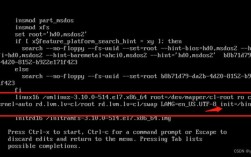CentOS MySQL root 密码:轻松搞定,小白也能变高手!
嘿,小伙伴们,是不是一提到在CentOS上设置MySQL的root密码,脑袋就开始疼了?别怕,今天咱们就来一场说走就走的“密码设置之旅”,保证让你轻松上手,不再迷茫!🚀
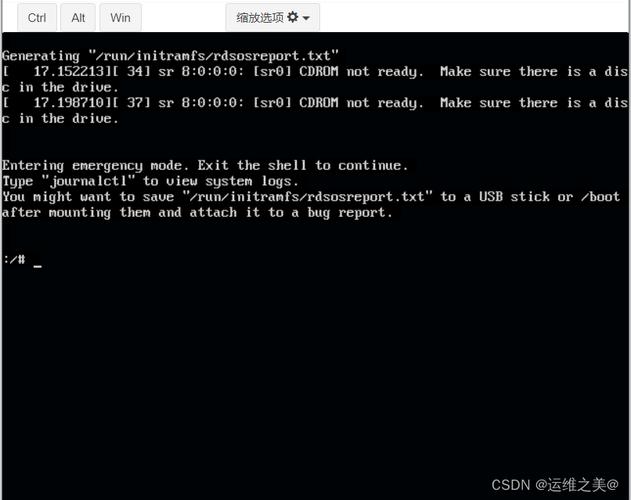
初识CentOS与MySQL:缘分的开始
想象一下,你手里有一台超级酷炫的服务器,它运行着CentOS这个Linux界的“暖男”,而MySQL就像是它肚子里的宝贝数据库,啥数据都能帮你妥妥地存起来,要想和这位宝贝亲密接触,首先得过了root密码这道“门禁”关。🔐
小贴士:CentOS是个免费又稳定的Linux发行版,很多服务器都用它哦!MySQL呢,则是开源界最受欢迎的关系型数据库之一,两者搭配,绝配!
安装MySQL:第一步,稳扎稳打
先别急着改密码,咱们得先把MySQL这位大佛请进家门,打开终端,输入以下命令(记得用sudo哦,给点权限):
- sudo yum install y mysqlserver
这行命令就像是在网上下单买了MySQL服务,y是自动确认,省得你一直按回车,安装完,别忘了启动它:
- sudo systemctl start mysqld
看到“started”没?恭喜,MySQL已经准备好迎接你的拥抱了!🎉
查找临时密码:寻宝时间到!
刚装好的MySQL会给root用户一个临时密码,藏得那叫一个深,别急,咱们一步步来挖宝:
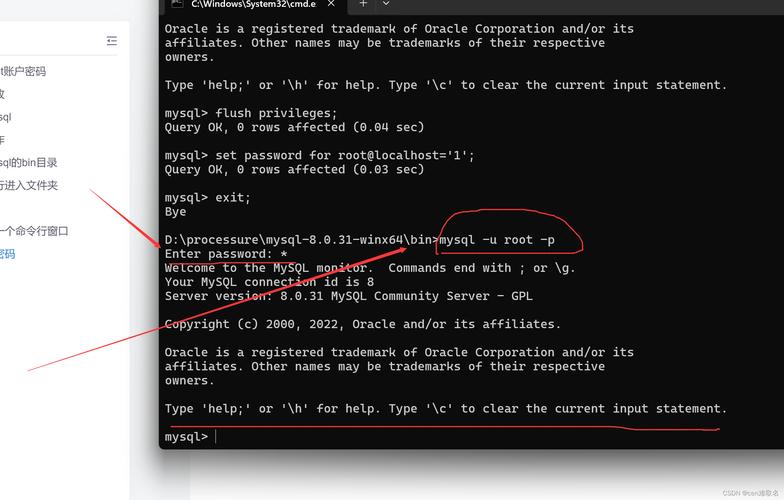
1、先看看MySQL有没有给你留什么线索:
- sudo grep 'temporary password' /var/log/mysqld.log
这条命令就像是在翻MySQL的日记本,找它悄悄记下的临时密码。👀
2、如果上面没找到,试试这个更直接的方法:
- sudo cat /var/log/mysqld.log | grep 'A temporary password is generated for root@localhost'
找到类似“xxxxxx”这样的一串字符了吗?那就是咱们的临时通行证!🎫
登录并修改密码:重头戏来了!
拿着临时密码,咱们要去MySQL的“客厅”坐坐,也就是登录它的命令行界面:
- mysql u root p
系统会问你密码,把刚才找到的临时密码贴上去,然后按回车,嗖的一下,就进去了!✨

该改密码了,输入这个魔法咒语:
- ALTER USER 'root'@'localhost' IDENTIFIED BY '新密码';
把“新密码”换成你想设的那个超厉害的密码,记得要复杂点,数字、字母、特殊字符都来点,安全第一嘛!💪
FLUSH PRIVILEGES:刷新权限,大功告成!
改完密码,别急着庆祝,还有一步至关重要——刷新权限缓存:
- FLUSH PRIVILEGES;
这步就像是告诉MySQL:“嘿,哥们儿,咱换了新锁啦,记得更新一下钥匙串哈!”🔑
重启服务:新的开始
给MySQL来个温柔的重启,让它以全新的面貌迎接未来:
- sudo systemctl restart mysqld
你可以用新密码再次登录,享受作为MySQL超级管理员的乐趣了!😎
小贴士大集合📝
忘记密码怎么办? 别慌,重复上面的步骤,或者用MySQL的安全模式重置(这里就不细说了,遇到问题再来找我)。
安全性怎么保障? 除了设置复杂的密码,定期更换也是好习惯,还有,别忘了开启SSL加密,让数据传输更安全。
备份是个好东西:定期备份数据库,就像给电脑装个时光机,万一哪天数据丢了,还能找回来呢!📁
怎么样,是不是觉得没那么难?其实啊,技术这东西,就是个纸老虎,你越怕它,它就越凶,但只要你肯动手,多尝试,慢慢就能摸清它的脾气,就像学骑自行车,摔几跤就学会了,所以啊,别犹豫,赶紧去你的CentOS上实践一番吧!记得,我是你坚强的后盾,有问题随时找我聊哦!👋